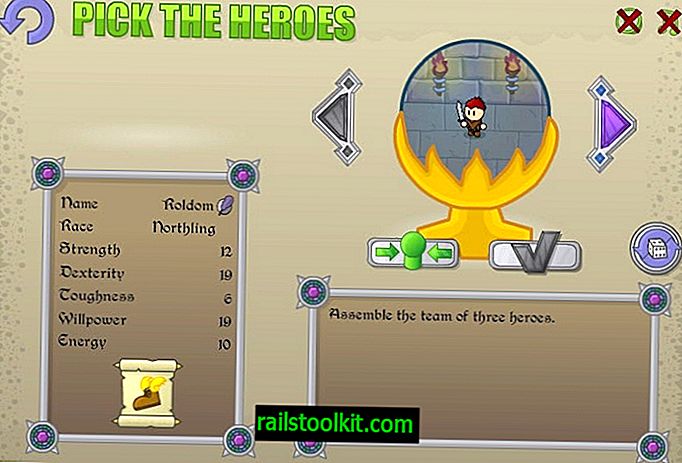Aplikace se jasně zaměřují na Windows 8, a to nejen proto, že operační systém se při startu ve výchozím nastavení zavádí do „aplikačního rozhraní“, ale také proto, že je zaměřena také většina marketingu pro operační systém. To je však pouze jedna stránka Windows 8 a nejsem si zcela jistý, zda soustředit veškeré úsilí na tyto funkce je nejchytřejší krok společnosti Microsoft.
Pokud ale aplikace vůbec nepoužíváte nebo chcete odebrat aplikace z uživatelských profilů, aby je nemohly spustit, možná jste zjistili, že to ve skutečnosti není přímá operace.
V systému Windows 8.1 se věci o něco jednodušší díky funkci dávkového odinstalace - pravým tlačítkem myši na více aplikací a na konci vyberte odinstalaci - ale stále to není daleko od toho, co bych považoval za pohodlné.
Windows PowerShell se může zdát zastrašující nebo jako většina prostředí prostředí nebo příkazového řádku pro většinu uživatelů. Ve skutečnosti je velmi výkonný a jednou z věcí, kterou můžete použít, je odebrat některé nebo všechny aplikace nainstalované v systému Windows 8.

PowerShell a aplikace
Než začnete, musíte spustit PowerShell. Postupujte takto:
- Stiskněte klávesu Windows a pomocí klávesnice zadejte PowerShell.
- Klepněte pravým tlačítkem myši na výsledek PowerShell a vyberte z možností „Spustit jako správce“.
Na příkazy:
Získejte příkazy
Získejte informace o aplikacích od uživatelů v místním počítači nebo ve vzdálené doméně.
Get-AppxPackage -User [Username] vypíše všechny aplikace nainstalované uživatelem [username]. [uživatelské jméno] může být doména \ uživatel, e-mailová adresa, uživatelské jméno nebo řetězec SID.
Get-AppxPackage - AllUsers uvádí všechny aplikace nainstalované uživateli v systému
Get-AppxPackage -Name [jméno] vrátí všechny aplikace, které odpovídají [jméno]. V příkazu můžete použít zástupné znaky (*).
Get-AppxPackage -Publisher [jméno vydavatele] vrátí všechny aplikace, které jsou nainstalovány vybranými vydavateli. Zástupné znaky jsou opět povoleny.
Upozorňujeme, že je možné kombinovat dotazy.
Příklad Získat dotazy:
- Get-AppxPackage -Publisher * Microsoft * vrací všechny aplikace publikované společností Microsoft a jakýmkoli jiným vydavatelem, který používá Microsoft ve svém názvu (pravděpodobně žádný).
- Get-AppxPackage -user Martin vrátí všechny aplikace nainstalované pod uživatelským účtem Martin.
- Get-AppxPackage -name * Halo * vrátí všechny aplikace, které mají Halo v názvu.
- Get-AppxPackage -name * Facebook * -Uživatelská doména / uživatel1 vrátí všechny nainstalované aplikace s Facebookem v jejich jménu od uživatele1 ve vzdálené počítačové doméně.
Odebrat příkazy
Odebrání funguje velmi podobně jako Get, ale nabízí další parametry.
Remove-AppxPackage [název balíčku] odebere [název balíčku] z účtu aktuálně přihlášeného uživatele.
Remove-AppxPackage [název balíčku] -Confirm provede totéž jako výše, ale zobrazí výzvu k potvrzení před provedením příkazu.
Remove-AppxPackage [název balíčku] -WhatIf zobrazuje, co by se stalo, kdybyste spustili příkaz.
Příklad Odebrat dotazy:
- Remove-AppxPackage 31098nishrotech.readiy_3.1.1.12_neutral ___ ap1yy96n767gr Odstraní vybraný balíček z aktuálního uživatelského účtu
Jak odebrat všechny aplikace Metro od všech uživatelů
Get-AppxPackage -AllUsers | Remove-AppxPackage
Společnost Microsoft vydala skript, který odstraní také všechny aplikace Windows Store v systému Windows 8. Můžete si ji stáhnout z této stránky Technet.
Další informace o rutinách instalace aplikace jsou k dispozici také na webu Technet.